
Uipathをインストールする(2024.05時点)
無料でUipath community editionを使用したい方向けに、
2024.05時点のインストール方法を残しておきます。
■導入環境
Windows11pro バージョン23H2
プロセッサ Intel(R) Core(TM)i7-8565U
メモリ 16G
■導入までの流れ
Uipathのサイトにアクセスしてアカウントをつくります。
Uipathの入門書では、サイトの「リソース」に表示されるcommunity edition
からダウンロードする方法が紹介されてますが、2024.05現在はなくなっているようです。
サインインしたら、ヘルプから「ダウンロード」を選択し、
community editionをダウンロードします。
※右側にmacOS用のインストーラーが紹介されていますが、2024.05時点でmacOSで使えるのはAssistantのみでstudio、Robotは利用できないようです。

ダウンロードできたら、インストールしていきます。
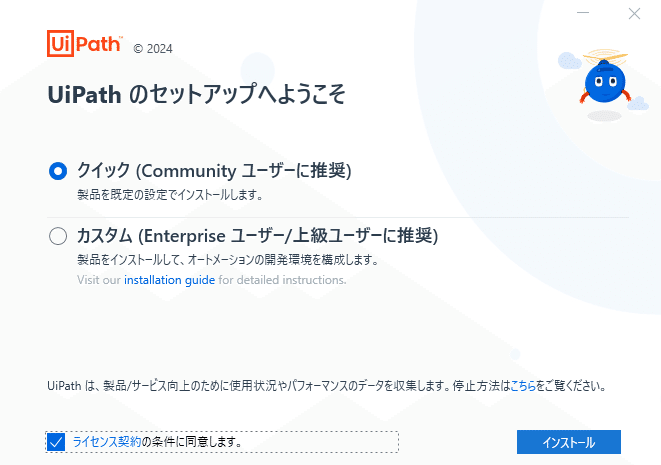
インストール完了したらstudioを起動してサインインします。
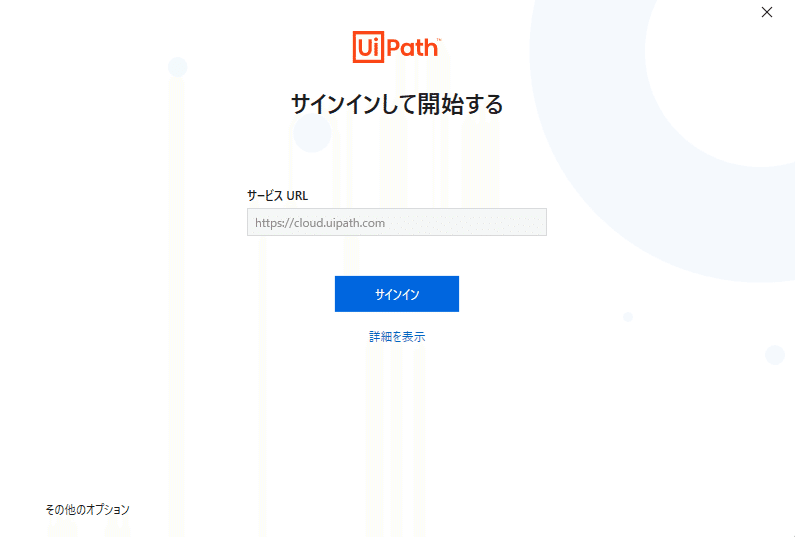
プロファイルを選択する画面になるので、お好きなほうを選択。
Uipath studioXはよりシンプルで初心者にも使いやすいようですが、
その代わり、studioよりもできることが限られているため、
今回は勉強目的でstudioにしました。
※studio、studioXでできることは、Uipathドキュメントで確認できます。
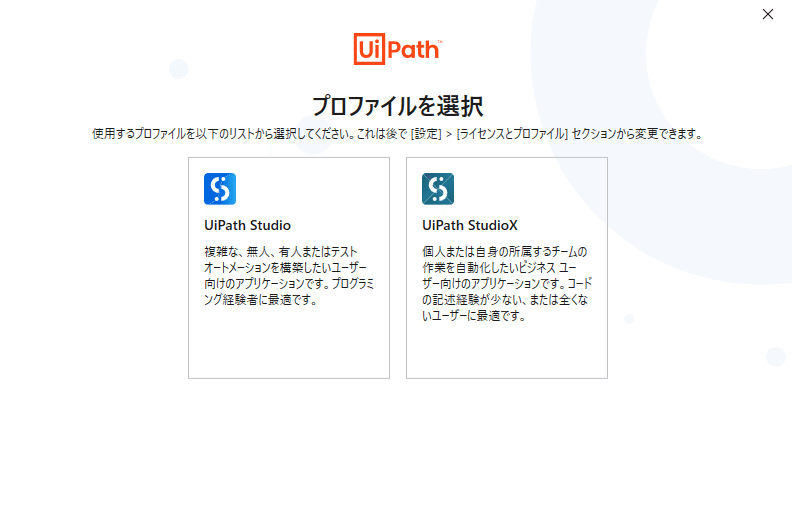
これでインストール完了です。
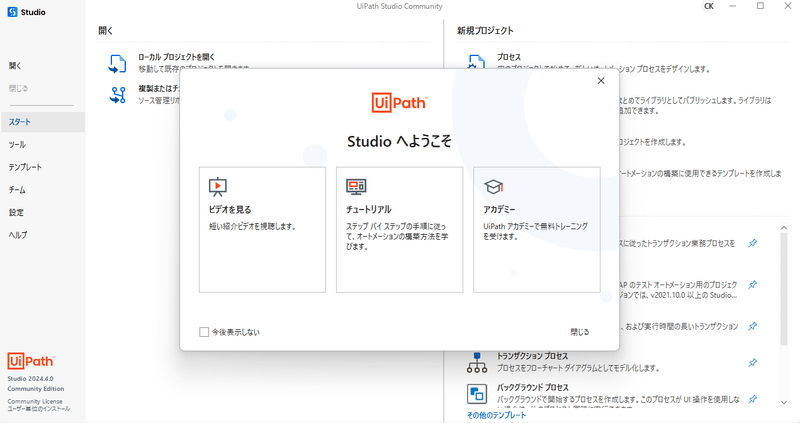
補足
ここで疑問がひとつ。
あれ、robotインストールされてない。。。?
いろいろ調べたところ、
バージョン更新以降、Uipath Assistantがrobotの代わりなのだそうです。
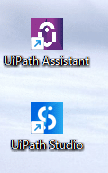
この記事が気に入ったらサポートをしてみませんか?
